Hướng dẫn cách chặn AirPods tự chuyển đổi giữa iPhone và iPad

Sforum CTV
Ngày cập nhật: 09/10/2024
Hiện nay AirPods và AirPods Pro đều có tính năng tự động chuyển đổi giữa iPhone và iPad. Bạn không thích tính năng này? Thủ thuật iOSdưới đây sẽ hướng dẫn bạn cách vô hiệu hóa nó.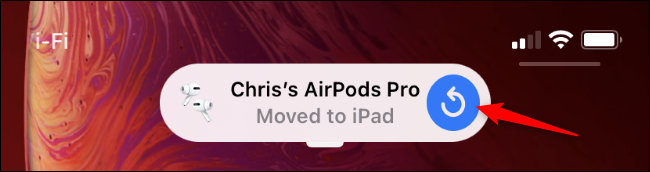 Apple sẽ để tính năng này hoạt động một cách mặc định. Có nghĩa là người dùng không cần phải bật tính năng này. Khi AirPods chuyển đổi giữa các thiết bị, bạn sẽ thấy một thông báo nhỏ. Nếu muốn, bạn có thể nhấn vào nút “Back” màu xanh lam để chuyển về thiết bị trước đó.
Apple sẽ để tính năng này hoạt động một cách mặc định. Có nghĩa là người dùng không cần phải bật tính năng này. Khi AirPods chuyển đổi giữa các thiết bị, bạn sẽ thấy một thông báo nhỏ. Nếu muốn, bạn có thể nhấn vào nút “Back” màu xanh lam để chuyển về thiết bị trước đó.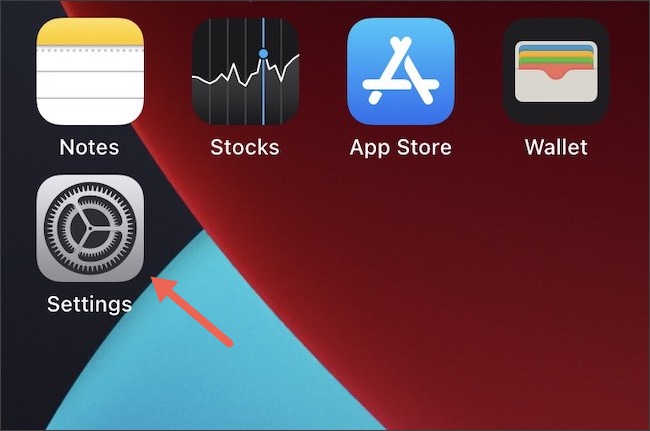
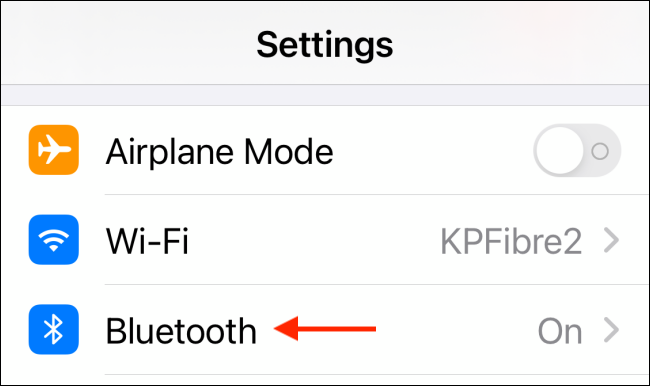 Bây giờ, hãy tìm AirPods của bạn từ danh sách và nhấn vào biểu tượng “i” nhỏ bên cạnh AirPods của bạn.
Bây giờ, hãy tìm AirPods của bạn từ danh sách và nhấn vào biểu tượng “i” nhỏ bên cạnh AirPods của bạn.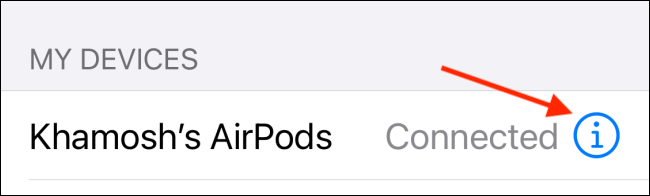 Tại đây, chọn tùy chọn“Connect To This iPhone” hoặc “Connect To This iPad”, tùy thuộc vào thiết bị của bạn.
Tại đây, chọn tùy chọn“Connect To This iPhone” hoặc “Connect To This iPad”, tùy thuộc vào thiết bị của bạn.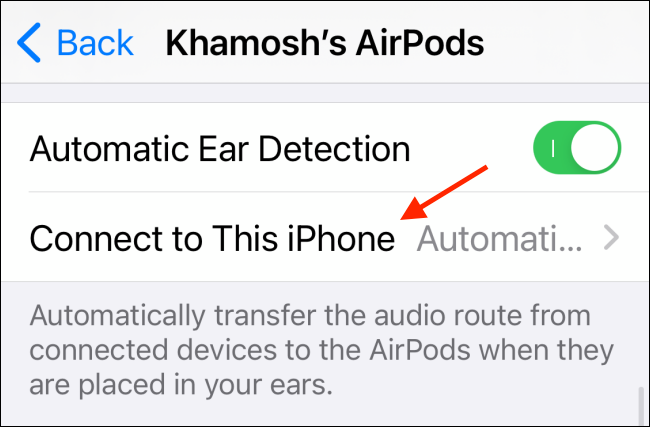 Từ phần này, chọn tùy chọn “When Last Connected To This iPhone” hoặc “When Last Connected To This iPad”.
Từ phần này, chọn tùy chọn “When Last Connected To This iPhone” hoặc “When Last Connected To This iPad”.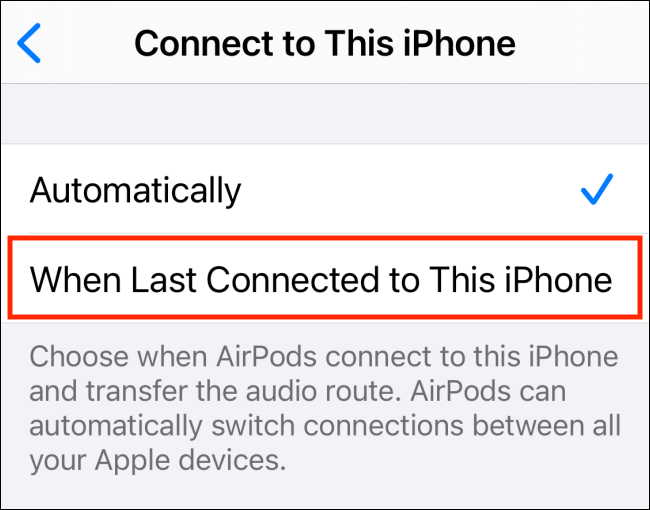 Bây giờ bạn đã tắt tính năng chuyển đổi tự động cho AirPods. Đi tới iPad của bạn và lặp lại quá trình này.
Bây giờ bạn đã tắt tính năng chuyển đổi tự động cho AirPods. Đi tới iPad của bạn và lặp lại quá trình này.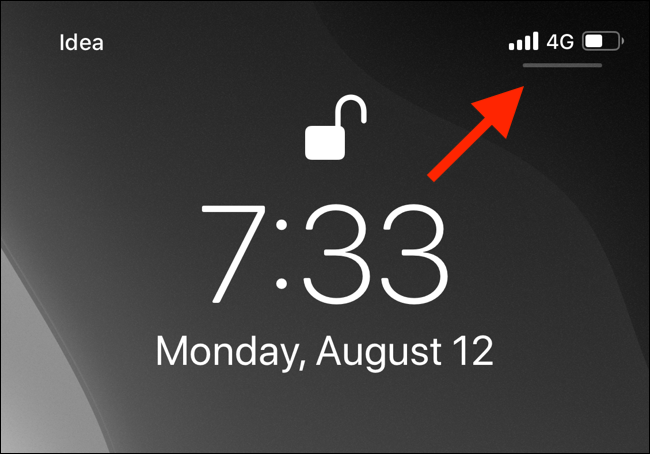 Tại đây, hãy nhấn vào biểu tượng “AirPlay” nhỏ để hiển thị tất cả các thiết bị có sẵn.
Tại đây, hãy nhấn vào biểu tượng “AirPlay” nhỏ để hiển thị tất cả các thiết bị có sẵn.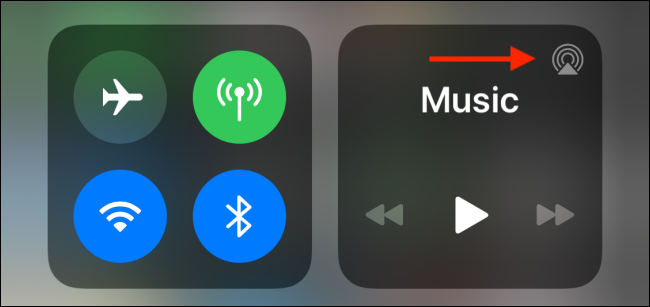 Bây giờ, chọn AirPods của bạn để chuyển sang chúng.
Bây giờ, chọn AirPods của bạn để chuyển sang chúng.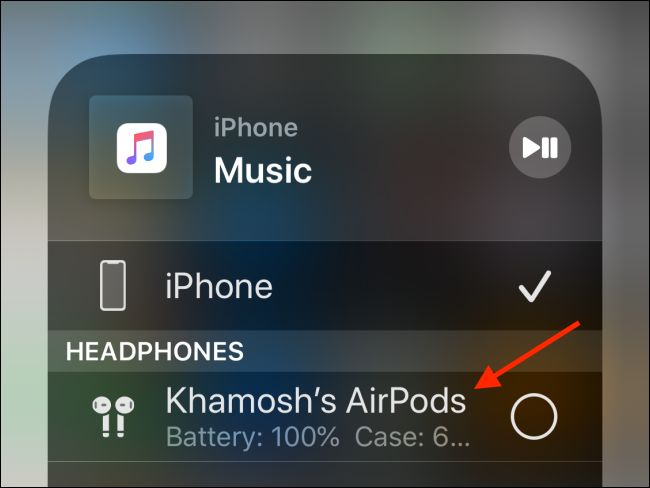 Bạn có thể tăng tốc quá trình này bằng các phím tắt và ứng dụng của bên thứ ba trên Mac. Hy vọng với thủ thuật tai nghe trên sẽ mang đến nhiều thông tin hữu ích dành cho bạn.
Bạn có thể tăng tốc quá trình này bằng các phím tắt và ứng dụng của bên thứ ba trên Mac. Hy vọng với thủ thuật tai nghe trên sẽ mang đến nhiều thông tin hữu ích dành cho bạn.
Tính năng tự động chuyển đổi trên AirPods hoạt động ra sao?
Tính năng này đã được thêm vào iOS 14, iPadOS 14 và macOS Big Sur. Miễn là iPhone hoặc iPad của bạn được cập nhật lên phiên bản hệ điều hành mới nhất và AirPods nằm ở trong tai bạn, tính năng chuyển đổi thiết bị sẽ tự động hoạt động. (Nếu không, hãy thử cập nhật AirPods hoặc AirPods Pro của bạn lên phiên bản mới nhất.)Tự động chuyển đổi thiết bị hoạt động với AirPods (Thế hệ thứ 2), AirPods Pro, Powerbeats, Powerbeats Pro và Solo Pro.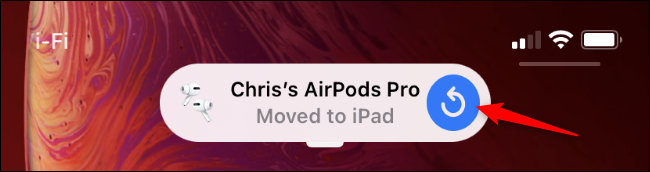 Apple sẽ để tính năng này hoạt động một cách mặc định. Có nghĩa là người dùng không cần phải bật tính năng này. Khi AirPods chuyển đổi giữa các thiết bị, bạn sẽ thấy một thông báo nhỏ. Nếu muốn, bạn có thể nhấn vào nút “Back” màu xanh lam để chuyển về thiết bị trước đó.
Apple sẽ để tính năng này hoạt động một cách mặc định. Có nghĩa là người dùng không cần phải bật tính năng này. Khi AirPods chuyển đổi giữa các thiết bị, bạn sẽ thấy một thông báo nhỏ. Nếu muốn, bạn có thể nhấn vào nút “Back” màu xanh lam để chuyển về thiết bị trước đó.Cách tắt tính năng tự động chuyển đổi trên AirPods và AirPods Pro
Nếu bạn thường xuyên sử dụng iPhone, iPad và Mac cùng nhau (ví dụ: trong khi bạn đang làm việc trên bàn), thì việc chuyển đổi này có thể gây phiền nhiễu khi AirPods của bạn tự động chuyển đổi giữa các thiết bị.May mắn là bạn có thể tắt chuyển đổi AirPods và quay lại chuyển đổi thủ công giữa các thiết bị. (Mặc dù quá trình này mất nhiều thời gian hơn, nhưng nó đáng tin cậy hơn.)Bạn cần tắt tính năng này trên từng thiết bị. Trước tiên, hãy kết nối AirPods với iPhone hoặc iPad và mở ứng dụng “Cài đặt”.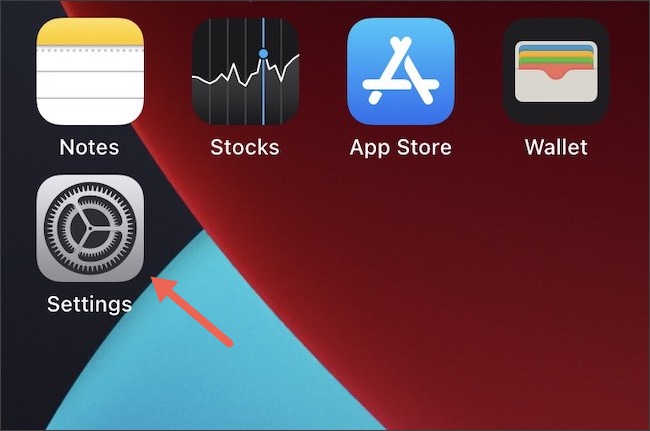
Cùng tìm hiểu thêm:
- Thủ thuật tắt tính năng App Tracking Transparency ngăn ứng dụng theo dõi hoạt động trên iOS 14.
- Hướng dẫn cách xuất ảnh từ Google Photos sang iCloud Photos.
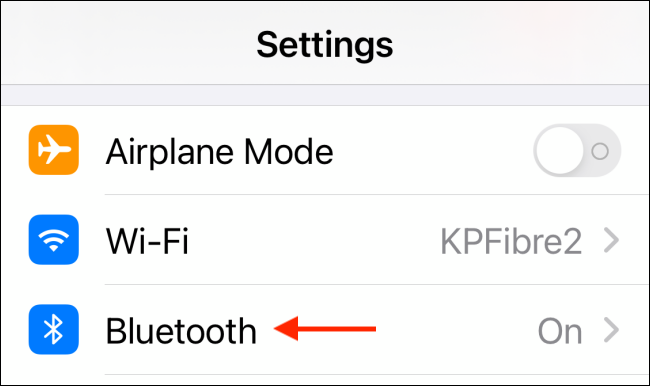 Bây giờ, hãy tìm AirPods của bạn từ danh sách và nhấn vào biểu tượng “i” nhỏ bên cạnh AirPods của bạn.
Bây giờ, hãy tìm AirPods của bạn từ danh sách và nhấn vào biểu tượng “i” nhỏ bên cạnh AirPods của bạn.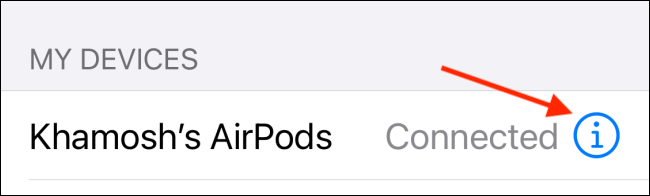 Tại đây, chọn tùy chọn“Connect To This iPhone” hoặc “Connect To This iPad”, tùy thuộc vào thiết bị của bạn.
Tại đây, chọn tùy chọn“Connect To This iPhone” hoặc “Connect To This iPad”, tùy thuộc vào thiết bị của bạn.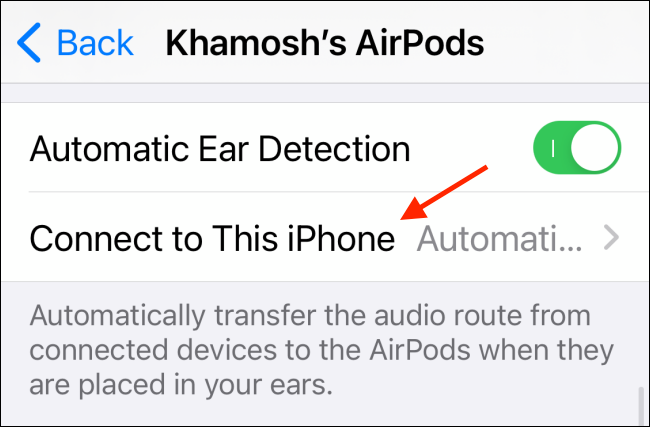 Từ phần này, chọn tùy chọn “When Last Connected To This iPhone” hoặc “When Last Connected To This iPad”.
Từ phần này, chọn tùy chọn “When Last Connected To This iPhone” hoặc “When Last Connected To This iPad”.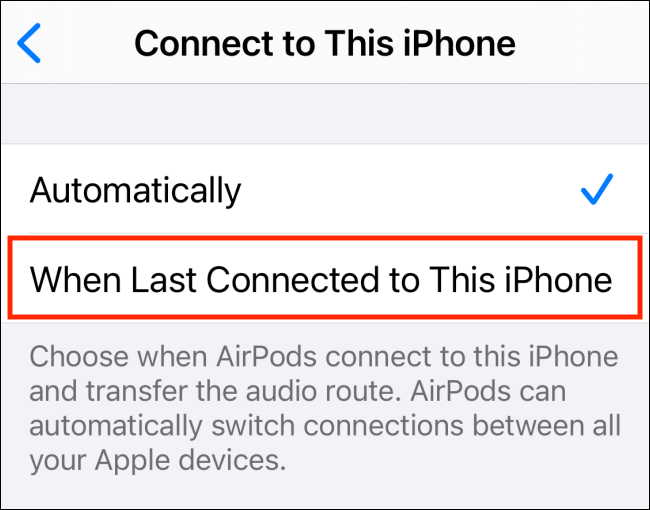 Bây giờ bạn đã tắt tính năng chuyển đổi tự động cho AirPods. Đi tới iPad của bạn và lặp lại quá trình này.
Bây giờ bạn đã tắt tính năng chuyển đổi tự động cho AirPods. Đi tới iPad của bạn và lặp lại quá trình này.Cách chuyển đổi thiết bị theo cách thủ công
Bạn vẫn có thể chuyển đổi thủ công giữa iPhone hoặc iPad của mình bằng Control Center. Vuốt xuống từ góc trên bên phải của iPhone hoặc iPad để hiển thị Control Center.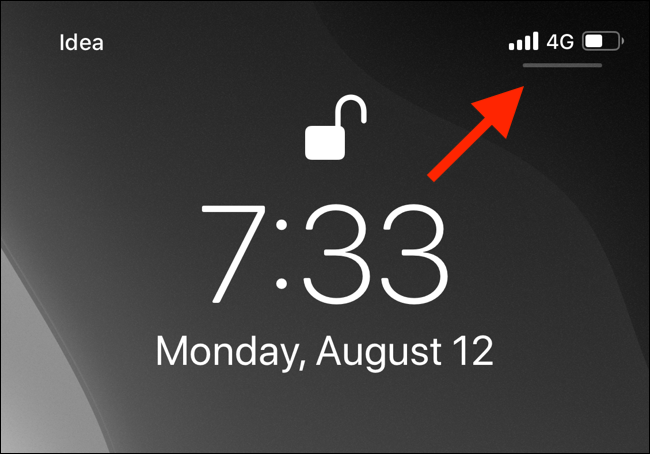 Tại đây, hãy nhấn vào biểu tượng “AirPlay” nhỏ để hiển thị tất cả các thiết bị có sẵn.
Tại đây, hãy nhấn vào biểu tượng “AirPlay” nhỏ để hiển thị tất cả các thiết bị có sẵn.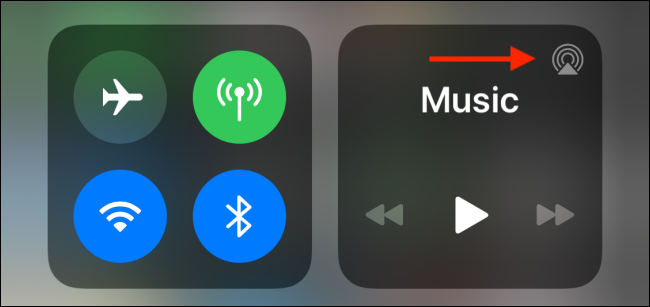 Bây giờ, chọn AirPods của bạn để chuyển sang chúng.
Bây giờ, chọn AirPods của bạn để chuyển sang chúng.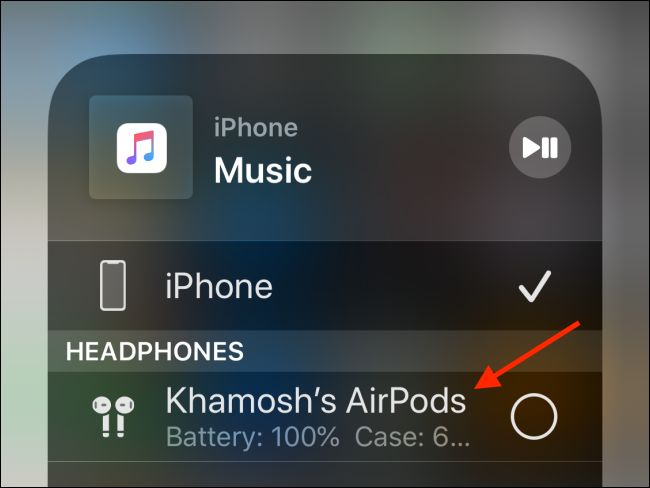 Bạn có thể tăng tốc quá trình này bằng các phím tắt và ứng dụng của bên thứ ba trên Mac. Hy vọng với thủ thuật tai nghe trên sẽ mang đến nhiều thông tin hữu ích dành cho bạn.
Bạn có thể tăng tốc quá trình này bằng các phím tắt và ứng dụng của bên thứ ba trên Mac. Hy vọng với thủ thuật tai nghe trên sẽ mang đến nhiều thông tin hữu ích dành cho bạn.
(0 lượt đánh giá - 5/5)







Bình luận (0)